Sida loo Beddelo Font System Default gudaha Windows 10
Sida loo Beddelayo Font-ka caadiga ah gudaha Windows (How to Change Default System Font in Windows) 10: Waxaa suurtogal ah in lagu arko isla xarfaha qalabkaaga maalin kasta ay noqon karto mid daal badan, laakiin su'aasha halkan ku taal ayaa ah inaad bedeli karto font-ka caadiga ah? Haa, waad bedeli kartaa Cusbooneysiinta nidaamka qalliinka ee Windows waxay ujeeddadeedu tahay inay ka dhigto aaladda mid ammaan ah oo waxtar leh. (Windows)Si kastaba ha ahaatee, qaar ka mid ah sifooyinka cusub ee lagu daray nidaamkaaga hawlgalka mar walba ma keenaan waxyaabo wanaagsan. Sida noocii hore ee Operating System- ka ( Windows 7 ) , waxaad wax ka bedeli jirtay calaamadaha, sanduuqa fariimaha, qoraalka, iwm laakiin gudaha Windows 10 waxaad ku dheggan tahay font-ka caadiga ah. Farta caadiga ah ee nidaamkaaga waa Segoe UI. Haddii aad rabto inaad bedesho si aad qalabkaaga u siiso muuqaal iyo dareen cusub, waxaad samayn kartaa adiga oo raacaya hababka lagu sheegay hagahan.
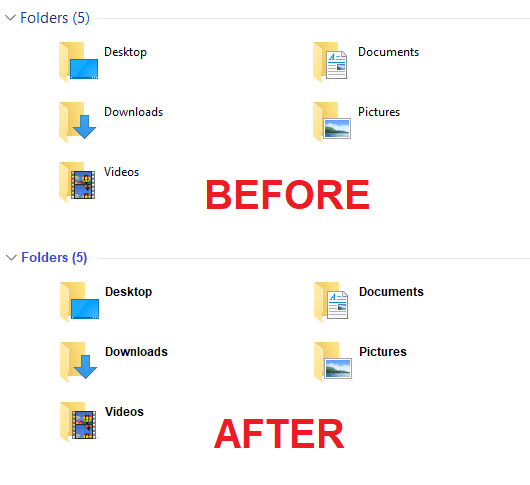
Sida loo Beddelo Font System Default(Default System Font) gudaha Windows 10
Si aad u bedesho font-ka caadiga ah waa inaad wax ka beddeshaa Tifaftiraha Diiwaanka(Registry Editor) . Markaa waxa lagula talinayaa in aad kaydiso nidaamkaaga ka hor inta aanad wax isbeddel ah ku samayn Tifaftiraha Diiwaanka(Registry Editor) . Hubi(Make) inaad si buuxda u qaadato Nidaamkaaga(full backup of your System) sababtoo ah haddii aad sameyso dhaqdhaqaaqyo xun markaad isbeddel ku samaynayso Tifaftiraha Diiwaanka(Registry Editor) , gabi ahaanba waa mid aan la beddeli karin. Hab kale ayaa ah in la abuuro nidaamka soo celinta barta(create a system restore point) si aad u isticmaali karto si aad u soo celiso isbeddelada aad sameyso inta lagu jiro habka.
1.Ku qor kantaroolka( control) gudaha Windows Search ka dibna riix " Control Panel " ee natiijada raadinta.

2.Hadda ka daaqadda Control Panel guji " Foot(Fonts) ".
Fiiro gaar ah:(Note:) Hubi inaad doorato " icons(Large icons) "weyn" View by drop-down.

3.Halkan waxaad ku ogaan doontaa liiska xarfaha laga heli karo qalabkaaga. Waxaad u baahan tahay inaad hoos u dhigto magaca farta saxda ah ee aad rabto inaad ku isticmaasho qalabkaaga.

4.Hadda waxaad u baahan tahay inaad furto Notepad (adoo isticmaalaya Windows Search).
5. Kaliya koobi ka bixi oo ku dheji koodka hoos ku xusan Notepad :
Windows Registry Editor Version 5.00 [HKEY_LOCAL_MACHINE\SOFTWARE\Microsoft\Windows NT\CurrentVersion\Fonts] "Segoe UI (TrueType)"="" "Segoe UI Bold (TrueType)"="" "Segoe UI Bold Italic (TrueType)"="" "Segoe UI Italic (TrueType)"="" "Segoe UI Light (TrueType)"="" "Segoe UI Semibold (TrueType)"="" "Segoe UI Symbol (TrueType)"="" [HKEY_LOCAL_MACHINE\SOFTWARE\Microsoft\Windows NT\CurrentVersion\FontSubstitutes] "Segoe UI"="ENTER-NEW-FONT-NAME"
6. Markaad koobiyayso oo dhejinayso code-kan, waxaad u baahan tahay inaad hubiso inaad ku qorto far magac cusub meesha ENTER-NEW-FONT-NAME sida Courier New ama midka aad dooratay.

7.Hadda waxaad u baahan tahay inaad kaydiso faylka notepad-ka. Guji ikhtiyaarka (Click)Faylka(File) ka dibna dooro Save As.

8.Marka xigta, ka dooro " All Files " ka dooro " Save as type dropdown". Kadib magac u bixi faylkan laakiin hubi inaad bixisid faylka .reg kordhinta.( .reg extension.)
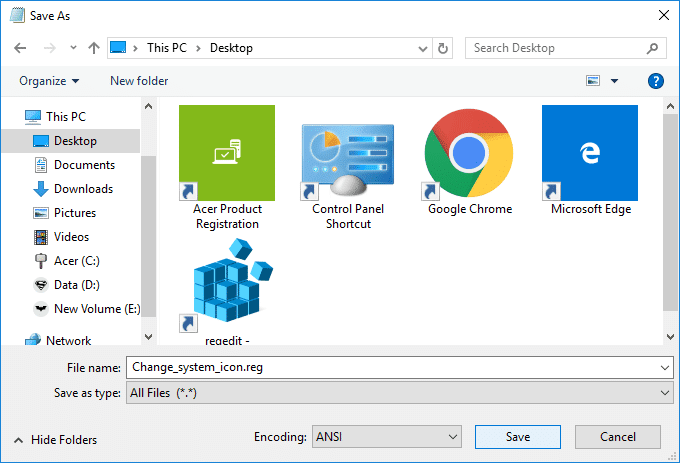
9.ka bacdi guji Save oo u gudub meesha aad ku kaydisay faylka.
10.Double-guji faylka la keydiyay ee diiwaanka oo guji " Haa(Yes) " si aad ugu biirto diiwaankan cusub faylalka Tafatiraha Diiwaanka .(Registry Editor)
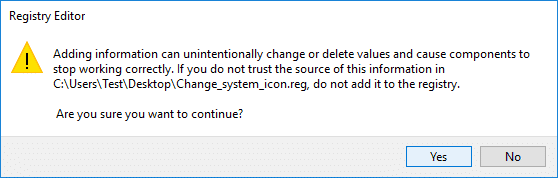
11.Reboot your computer si aad u badbaadiso dhamaan goobaha.(save all the settings.)
Marka nidaamkaagu dib u bilaabo, waxaad arki doontaa isbeddelada hore ee dhammaan qaybaha nidaamka. Hadda waxaad ka heli doontaa dareen cusub qalabkaaga.
Sideen ugu beddelaa Nidaamka Default(System Default Back) -ka ee Segoe UI ?
Haddii aad rabto inaad dib u celiso isbeddellada oo aad dib ugu soo celiso font-kii caadiga ahaa ee qalabkaaga waxaad haysataa laba ikhtiyaar: ama waxaad isticmaashaa barta Soo celinta Nidaamka(System Restore) oo aad soo celiso dhammaan isbeddellada aad samaysay ama raac habka hoose:(follow the below-given method:)
1.Ku qor notepad gudaha( notepad) Windows Search ka dibna ku dhufo " Notepad " ee natiijada raadinta.

2. Nuqul oo ku dheji summada soo(Paste) socota ee Notepad-ka:
Windows Registry Editor Version 5.00 [HKEY_LOCAL_MACHINE\SOFTWARE\Microsoft\Windows NT\CurrentVersion\Fonts] "Segoe UI (TrueType)"="segoeui.ttf" "Segoe UI Black (TrueType)"="seguibl.ttf" "Segoe UI Black Italic (TrueType)"="seguibli.ttf" "Segoe UI Bold (TrueType)"="segoeuib.ttf" "Segoe UI Bold Italic (TrueType)"="segoeuiz.ttf" "Segoe UI Emoji (TrueType)"="seguiemj.ttf" "Segoe UI Historic (TrueType)"="seguihis.ttf" "Segoe UI Italic (TrueType)"="segoeuii.ttf" "Segoe UI Light (TrueType)"="segoeuil.ttf" "Segoe UI Light Italic (TrueType)"="seguili.ttf" "Segoe UI Semibold (TrueType)"="seguisb.ttf" "Segoe UI Semibold Italic (TrueType)"="seguisbi.ttf" "Segoe UI Semilight (TrueType)"="segoeuisl.ttf" "Segoe UI Semilight Italic (TrueType)"="seguisli.ttf" "Segoe UI Symbol (TrueType)"="seguisym.ttf" "Segoe MDL2 Assets (TrueType)"="segmdl2.ttf" "Segoe Print (TrueType)"="segoepr.ttf" "Segoe Print Bold (TrueType)"="segoeprb.ttf" "Segoe Script (TrueType)"="segoesc.ttf" "Segoe Script Bold (TrueType)"="segoescb.ttf" [HKEY_LOCAL_MACHINE\SOFTWARE\Microsoft\Windows NT\CurrentVersion\FontSubstitutes] "Segoe UI"=-

3.Hadda guji File option ka dibna dooro Save As.

4.Next, ka dooro " All Files " ka dooro " Save as type dropdown menu". Kadib magac u bixi faylkan laakiin hubi inaad bixisid faylka .reg kordhinta.( .reg extension.)

5.ka bacdi guji Save oo u gudub meesha aad ku kaydisay faylka.
6.Double-guji faylka kaydsan ee diiwaanka oo guji " Haa(Yes) " si aad u midowdo.

7.Reboot your PC si aad u badbaadiso isbedelada.
Fiiro gaar ah:(Note:) Markaad bedesho font-ka nidaamkaaga, waxaad u baahan tahay inaad hubiso inaadan dooran xarfaha waalan sida Webdings iyo kuwa kale. (Webdings and others.)Fartaasi waa calaamado kuu keeni doona dhibaato. Sidaa darteed, waxaad u baahan tahay inaad marka hore hubiso farta aad rabto inaad ku codsato qalabkaaga.
lagu taliyay:(Recommended:)
- Waa maxay faylka MKV iyo sida loo furo?(What is an MKV file and how to open it?)
- Hagaaji Jidka Meesha Khalad aad u Dheer(Fix Destination Path Too Long Error)
- Sida loo Helo Ciwaanka IP-ga ee Router-kayga?(How to Find My Router’s IP Address?)
- Hagaaji Backspace Aan ka shaqaynayn Windows 10(Fix Backspace Not Working in Windows 10)
Waxaan rajeynayaa in maqaalkani uu waxtar lahaa oo hadda aad si fudud u beddeli karto Font System Font gudaha Windows 10(Change Default System Font in Windows 10) , laakiin haddii aad wali wax su'aalo ah ka qabto hagahan markaa xor u noqo inaad ku weydiiso qaybta faallooyinka.
Related posts
Sida loo Beddelo Default Operating System gudaha Windows 10
Abuuritaanka nidaam buuxa oo kaabta sawirka gudaha Windows 10 [Hagaha ugu dambeeya]
Sida loo sameeyo kaabta sawirka System gudaha Windows 10
Dib u dhiska Font Cache gudaha Windows 10
Sir faylal iyo faylal leh Nidaamka Faylka Incrypting (EFS) gudaha Windows 10
Ka hel aqoonsiga amniga (SID) ee isticmaalaha gudaha Windows 10
Sida loo dayactiro faylalka nidaamka xumaaday ee Windows 10
Hagaaji Kombuyuutarku ma tagi doono Habka hurdada gudaha Windows 10
Dhoofinta iyo Soo dejinta Ururada App-ka ee Windows 10
Tilmaanta Mouse-ka ee Windows 10 [XALIYAY]
Beddel Muuqaalka Faylka Rasmiga ah ee Natiijooyinka Raadinta ee Windows 10
Sida gabi ahaanba looga saaro McAfee Windows 10
Sida loo tirtiro qayb ka mid ah Volume ama Drive Partition gudaha Windows 10
Dib u Dhig Tilmaamaha iyo Cusboonaysiinta Tayada gudaha Windows 10
Ku dar daabace gudaha Windows 10 [GUIDE]
Sida loo socodsiiyo faylasha JAR Windows 10
Sida loo arko Uptime System gudaha Windows 10
Sida loo suurtageliyo ama loo joojiyo Emoji Panel gudaha Windows 10
Hagaaji Aan awoodin in laga tirtiro faylalka ku meel gaadhka ah gudaha Windows 10
Beddel Midabada Cunsurka Nidaamka & Cabirka Farta gudaha Windows 10
